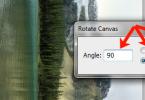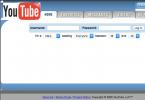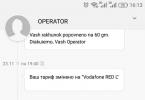EML-tillägget finns på e-postmeddelanden som skapades i Outlook Express eller någon annan e-postklient. Sådana filer har en struktur som representeras av ett textfält, en rubrik och själva brevets brödtext. Rubriken innehåller information om mottagaren/avsändaren av meddelandet. Brödtexten innehåller själva brevet den kan också innehålla hyperlänkar och olika bilagor.
Oftast arkiveras eller skickas filer i EML-format för lagring. Och du kan se dem med flera applikationer och speciella datorverktyg. Detta innebär att visning av EML-filen är tillgänglig utan begränsningar på olika operativsystem osv.
Uppmärksamhet! Vissa virus, till exempel nimda, kan skapa filer med EML-tillägget. Därför, om du får ett e-postmeddelande som innehåller en fil av detta format, och till och med finns i en bilaga, ska du se till att skanna den med ett antivirusprogram innan du öppnar den.
Bästa programmen för att öppna EML-filer
Eftersom EML-filer faktiskt är e-postmeddelanden, är det vettigt att de skulle öppnas med e-postklienter. Låt oss titta på de bästa av dem (vi inkluderar inte Outlook i listan, eftersom det är ett standardklientprogram som automatiskt ska öppna en EML-fil, och vi överväger icke-standardiserade fall):
- Mozilla Thunderbird. Detta program är helt gratis. Den kan laddas ner från Mozillas officiella webbplats. Det är en av de äldsta, beprövade e-postklienterna. Den här klienten hjälper dig inte bara att öppna filer i EML-format, utan även se deras innehåll och till och med spara bifogade bilagor. Det är enkelt att öppna en fil med Mozilla Thunderbird: välj menyknappen i det övre högra hörnet (det är samma som i Mozilla-webbläsaren). I rullgardinsmenyn hittar vi möjligheten att öppna ett sparat meddelande. Sedan ger vi programmet en indikation på sökvägen till den önskade filen (om ett meddelande dyker upp som säger att programmet måste konfigureras kan du ignorera det). Efter detta kan du se brevet och vid behov spara bilagor.

- Gratis EML-läsare. Detta program är också gratis tillgängligt. Förresten, det har ingenting att göra med e-postklienter: det är en enkel applikation designad för att "dekryptera" EML-filer, samt se deras innehåll. Du hittar programmet på hemsidan.
Råd. Innan du börjar söka efter EML-filer är det bättre att flytta dem alla till en mapp för att påskynda processen att hitta de nödvändiga filerna. Annars kan Free EML Reader, när du klickar på knappen Sök, starta processen med att söka efter filer på alla diskar, och detta är en lång process.
- Coolutils Mail Viewer. Ett litet men mycket välbyggt program designat speciellt för att öppna alla EML-filer. Dess otvivelaktiga fördelar: låg vikt, ingen nedladdningsavgift, gränssnitt idealiskt anpassat för att öppna EML-filer (programmet innehåller ingen ytterligare programvara som kan komplicera processen att använda den).
- Apple Mail. Detta program är redan inbyggt i Apple-produkter, nämligen Mac OX C. Det låter dig öppna och se innehållet i EML-filer. För att öppna en fil med detta tillägg, högerklicka bara på den eller, håll ned Ctrl, vänsterklicka och välj alternativet "Öppna med". Från listan över föreslagna program, välj Mail och filen öppnas i Apple Mail. Du behöver inte ens ha ett e-postkonto.

Hur man öppnar filer med EML-tillägg online
Förutom ovanstående metoder för att öppna filer, finns det en annan som öppnas i . Detta är ganska enkelt att göra, du behöver bara ändra filtillägget till *.mht.
Råd. Observera att du bara kan öppna en EML-fil korrekt i Internet Explorer. Du kan prova detta i andra webbläsare, men detta garanterar inte att informationen visas korrekt.
Observera att om du öppnar en fil på detta sätt kommer du inte att kunna ladda ner bilagor som bifogas e-postmeddelandet. Så högerklicka på EML-filen och välj alternativet "byt namn". Ändra tillägget till MHT. Systemet kommer att meddela dig om eventuella problem när du ändrar tillägget. Genom att ignorera meddelandet bekräftar vi uppgiften. Efter detta kan du öppna filen i en webbläsare (processen sker på samma sätt som när du öppnar en fil med en e-postklient).
Så vår artikel har tagit slut. Syftet var att hjälpa dig förstå hur man öppnar filer med EML-tillägget. Som du kan se är detta inte så svårt att göra. Våga djärvt!
Importera EML-filer: video
Om plötsligt ett meddelande skickades till din e-postadress med en fil med filtillägget .eml bifogat, och du inte vet vilken typ av fil det är och hur man öppnar den, så ska vi nu prata om vilka EML-filer är och titta på Flera enkla metoder som låter dig utföra olika manipulationer med denna typ av fil, i synnerhet genom att öppna innehållet.
Vad är en EML fil?
EML är en filtyp som används i e-post. Sådana filer lagrar e-postadresserna till avsändaren och den person som detta brev skickades till, själva meddelandets text och eventuella hyperlänkar. Förutom textmeddelanden kan sådana filer lagra fotografier, dokument och annan data.
Öppna EML med e-postklienter
Så vi vet syftet med EML-filer. Och eftersom sådana filer endast används för att skicka meddelanden via e-post, skulle det vara logiskt att anta att e-postklienter ska klara detta format väl. Detta är sant.
Låt oss titta på principen för att öppna innehållet i en EML-fil med exemplet med en av e-postklienterna. Och trots att olika e-postprogram har olika gränssnitt, har de alla en liknande funktionsprincip. I vårt fall kommer vi att överväga ett exempel som använder Mozilla Thunderbird-programmet som grund.
Om du äger Mozilla Thunderbird kan du öppna EML-filen enligt följande:
- Klicka på knappen i det övre högra hörnet av programmet Meny i form av tre horisontella linjer.
- Klicka på knappen i menyn som visas Fil, där välj Öppna sparat meddelande.
- I fönstret som öppnas, ange var på din PC denna fil är lagrad.

Efter dessa manipulationer kommer innehållet i filen att visas i klientfönstret.

Öppna EML med EML File Viewer
I händelse av att du inte äger något av e-postprogrammen och inte har lust att installera dem på din dator, kan du använda ett utmärkt program som korrekt kan öppna EML-filer. Detta program kallas EML File Viewer.
Du kan ladda ner EML File Viewer till din dator på officiell hemsida utvecklare av detta program. Det finns både betal- och gratisversioner.
När programmet har laddats ner och installerats, följ dessa steg för att öppna EML:
- Öppna EML File Viewer.
- I den vänstra kolumnen, ange sökvägen till den önskade EML-filen och ladda ner den.

- För att öppna filens innehåll, klicka på fliken Bilagor.

Öppna EML med vanliga Windows-verktyg
För de riktigt lata eller för de som inte har mycket tid, finns det en metod som inte involverar några nedladdningar.
Du kan öppna EML-tillägget med ett vanligt anteckningsblock, som finns på alla Windows. För detta:
- Hitta den nödvändiga EML-filen.
- Högerklicka på den här filen och klicka på objektet Att öppna med.
- Välj anteckningsblock från de tillgängliga programmen.
Nackdelen med denna metod är att anteckningsblocket inte bara visar texten i meddelandet som är avsett för användaren, utan också alla länkar och HTML-taggar.
Vi hoppas att vi har förklarat vad EML-filer är och försett dig med information om hur du kan öppna sådana filer på din dator.
Om du har installerat på din dator antivirusprogram Burk skanna alla filer på din dator, såväl som varje fil individuellt. Du kan skanna vilken fil som helst genom att högerklicka på filen och välja lämpligt alternativ för att skanna filen efter virus.
Till exempel, i denna figur är det markerat filen min-fil.eml, då måste du högerklicka på den här filen och välja alternativet i filmenyn "skanna med AVG". När du väljer det här alternativet öppnas AVG Antivirus och genomsöker filen efter virus.
Ibland kan ett fel uppstå som ett resultat felaktig programvaruinstallation, vilket kan bero på ett problem som uppstod under installationsprocessen. Detta kan störa ditt operativsystem länka din EML-fil till rätt applikationsverktyg, påverka den sk "filtilläggsassociationer".
Ibland enkelt installera om Microsoft Outlook Express kan lösa ditt problem genom att korrekt länka EML med Microsoft Outlook Express. I andra fall kan problem med filassociationer härröra från dålig mjukvaruprogrammering utvecklaren och du kan behöva kontakta utvecklaren för ytterligare hjälp.
Råd: Prova att uppdatera Microsoft Outlook Express till den senaste versionen för att säkerställa att du har de senaste korrigeringarna och uppdateringarna.

Detta kan verka för uppenbart, men ofta EML-filen i sig kan orsaka problemet. Om du fick en fil via en e-postbilaga eller laddade ner den från en webbplats och nedladdningsprocessen avbröts (som ett strömavbrott eller annan orsak), filen kan skadas. Om möjligt, försök att få en ny kopia av filen EML och försök öppna den igen.
Försiktigt: En skadad fil kan orsaka sidoskador på tidigare eller befintlig skadlig programvara på din PC, så det är viktigt att hålla din dator uppdaterad med ett uppdaterat antivirusprogram.

Om din EML-fil relaterat till hårdvaran på din dator för att öppna filen du kan behöva uppdatera drivrutiner associerad med denna utrustning.
Det här problemet vanligtvis förknippas med mediafiltyper, som är beroende av att man lyckas öppna hårdvaran inuti datorn, t.ex. ljudkort eller grafikkort. Om du till exempel försöker öppna en ljudfil men inte kan öppna den kan du behöva göra det uppdatera drivrutiner för ljudkort.
Råd: Om när du försöker öppna en EML-fil får du .SYS-fil felmeddelande, problemet kan förmodligen vara associerade med skadade eller inaktuella drivrutiner som behöver uppdateras. Denna process kan göras enklare genom att använda programvara för drivrutinsuppdatering som DriverDoc.

Om stegen inte löser problemet och du fortfarande har problem med att öppna EML-filer, kan detta bero på brist på tillgängliga systemresurser. Vissa versioner av EML-filer kan kräva en betydande mängd resurser (t.ex. minne/RAM, processorkraft) för att kunna öppnas korrekt på din dator. Detta problem är ganska vanligt om du använder ganska gammal datorhårdvara och samtidigt ett mycket nyare operativsystem.
Det här problemet kan uppstå när datorn har problem med att hänga med en uppgift eftersom operativsystemet (och andra tjänster som körs i bakgrunden) kan förbrukar för många resurser för att öppna filen EML. Försök att stänga alla program på din PC innan du öppnar E-postmeddelande. Att frigöra alla tillgängliga resurser på din dator ger de bästa förutsättningarna för att försöka öppna filen EML.

Om du slutfört alla steg som beskrivs ovan och din EML-fil fortfarande inte öppnas, kan du behöva köra uppdatering av utrustning. I de flesta fall, även när du använder äldre versioner av hårdvara, kan processorkraften fortfarande vara mer än tillräcklig för de flesta användarapplikationer (såvida du inte gör mycket CPU-intensivt arbete, såsom 3D-rendering, finansiell/vetenskaplig modellering eller intensivt multimediaarbete). Således, det är troligt att din dator inte har tillräckligt med minne(vanligtvis kallat "RAM" eller random access memory) för att utföra uppgiften att öppna en fil.
En EML-fil är ett filformat som utvecklats av Microsoft för Outlook Express och Outlook Microsoft. Sådana tilläggsfiler representerar ett arkiverat e-postmeddelande. EML-filer innehåller originalformat såväl som HTML-rubriker.
Det här filtillägget stöds av de flesta e-postklienter. Att använda e-postklienter är det ganska enkelt att öppna en fil med EML-tillägget, eftersom EML-formatet representerar exakt de e-postbokstäver som är placerade i filen. Med hjälp av verktyg som Microsoft Outlook eller Express, såväl som Windows Live Mail eller Mozilla Thunderbird, kan du bekvämt och snabbt öppna en EML-fil. Om du har ett e-postprogram klickar du bara på ikonen med tillägget .eml, varefter den önskade filtypen kommer att startas automatiskt.
Om du öppnar EML i din e-postklient kan du ladda ner olika e-postbilagor och visa textdata och bilder lagrade i .eml-filer. Du kan också öppna EML-filen i webbläsare. Användaren har möjlighet att ändra tillägget till MHT för läsning i webbläsare, men det är värt att tänka på att endast Internet Explorer kan visa allt innehåll korrekt.
EML-filtillägget kan också startas med en textredigerare, i vilket fall du kan se dokument som är textfiler. Naturligtvis kommer innehållet i .eml-filen inte att vara helt tillgängligt, men den grundläggande informationen kan läsas. Förutom Microsoft Windows-ägare kan Mac OS-användare öppna en EML-fil med hjälp av Apple Mail-verktyget.
– Igor (administratör)I den här artikeln kommer jag att berätta hur du öppnar eml-filer, vilken typ av tillägg det är och varför det behövs.
En gång i tiden, när internethastigheten mättes i kilobyte, var ett program som Outlook Express populärt (det finns fortfarande i äldre versioner, för Windows 7 och högre i form av Windows Live). Det var en av de första e-postklienterna som gjorde att du kunde lagra alla dina e-postmeddelanden lokalt på din dator. Poängen är enkel, Internet är långsamt och du måste fortfarande skaffa det, så det är lättare att lagra, visa och utföra andra åtgärder med e-post på din dator. Emellertid kan det ibland uppstå situationer när det var nödvändigt att spara ett separat brev (till exempel skicka det som en fil eller ha det till hands så att du alltid kan bekanta dig med informationen). Dessa bokstäver sparades i filer med tillägget eml. Det här formatet används fortfarande i många e-postklienter, eftersom det är enkelt, bekvämt och lätt att underhålla.
Idag är e-postklienter online ganska vanliga (internethastigheten är annorlunda, webbkapaciteten har ökat avsevärt, etc.), så vissa användare möter med jämna mellanrum frågan om hur man öppnar en eml-fil. Och konstigt nog kan du göra detta på flera sätt. I den här artikeln kommer jag att presentera tre av dem, och två av dem kommer inte att kräva att du installerar program.

1. Den första metoden för att öppna eml är att använda standard Windows e-postklient Outlook Express (nu Windows Live). Dessutom är det värt att veta att många alternativa e-postklienter också stöder eml-formatet. Till exempel är Mozilla Thunderbird bra på att öppna sådana e-postmeddelanden. Nackdelen med denna metod är dock att du behöver ett separat program. Det är bra när det redan finns där, men för en bokstavs skull är nedladdning, installation, installation lite irrationellt, så du kan alltid använda följande metoder.
2. Den andra metoden för hur man öppnar eml är att innehållet i filen har en struktur som liknar HTML-sidan. Därför behöver du bara byta namn på filen från eml till mht och sedan öppna den resulterande filen i webbläsaren. Nackdelen med denna metod är att vissa element kanske inte visas korrekt. Det finns dock ett mycket stort plus - i det här fallet kan du öppna eml med webbläsarna Internet Explorer, Mozilla Firefox, Opera, Google Chrome (en av dem finns på din dator i alla fall).
3. Den tredje metoden för att öppna eml är enklare än de två föregående och kan användas överallt. Faktum är att i eml-filen lagras all text i klartext, så du kan alltid läsa den med vilken textredigerare som helst, till exempel Anteckningar. Och detta är den största fördelen med denna metod. Nackdelen är att filen lagrar ytterligare teknisk information, samt stilar och html-uppmärkning (om bokstaven använde en). Därför kan texten inte hittas direkt. Dessutom går inte bilderna heller att se.
Dessa är inte alla möjliga metoder, men de räcker för nästan alla situationer. Det är trivialt, även för att en textredigerare är tillgänglig som standard i alla operativsystem, oavsett om det är Windows, Linux eller Mac.
Nu vet du hur du öppnar eml-filer och vilka funktioner metoderna har.